Manche Indie Games funktionieren bei mir nicht richtig auf Steam?
Ich hab mir irgendwann FlyKnight auf Steam geholt und da gab's ein Problem dass es keine Savefiles auf meinem PC macht und ich hab mir neulich Snack geholt und das hatte das gleiche Problem. Hab das gefixt indem ich in die Eigenschaften der .exe Datei gehe und dort auf Kompatibilität ankreuzen dass es als Administrator ausgeführt wird. Allerdings hab ich dann kein Steam Overlay und kann dadurch FlyKnight auch nicht mit meinen Freunden spielen. Sobald ich dieses als Administrator ausführen wieder wegmache, sind alle meine Savefiles weg und das gleiche Problem taucht wieder auf ABER ich kann Steam Overlay benutzen. Kann mir da jemand helfen oder erklären was da abgeht?
1 Antwort
1. **Steam Cloud-Synchronisation deaktivieren** – Es könnte sein, dass Steam eine fehlerhafte Save-Datei speichert und diese immer wieder überschreibt. Versuche, die Cloud-Synchronisation für FlyKnight in den Steam-Einstellungen zu deaktivieren und dann die Save-Dateien manuell zu verwalten.
2. **Speicherort der Save-Dateien überprüfen** – Normalerweise sollten die Savefiles unter `C:\Users\[DeinUsername]\AppData\Local\FlyKnightPrelude\Saved\SaveGames` gespeichert werden. Falls dieser Ordner nicht existiert oder leer ist, könnte das Spiel Probleme haben, die Dateien zu erstellen.
3. **Antivirus-Software prüfen** – Falls du Windows 11 nutzt, könnte dein Antivirus das Spiel daran hindern, Savefiles zu erstellen. Es gibt Berichte, dass dies ein Problem sein kann. Du kannst versuchen, das Spiel als Ausnahme in deinem Antivirus-Programm hinzuzufügen.
4. **Steam Overlay aktivieren** – Falls das Steam Overlay nicht funktioniert, gibt es einige allgemeine Lösungen:
- Stelle sicher, dass das Overlay in den Steam-Einstellungen aktiviert ist.
- Überprüfe die Tastenkombination (`Shift + Tab`).
- Beende den Prozess `GameOverlayUI.exe` im Task-Manager und starte Steam neu.
Falls das Problem weiterhin besteht, kannst du versuchen, das Spiel **ohne Administratorrechte zu starten**, aber die Save-Dateien manuell zu sichern, bevor du es schließt. So kannst du sie später wiederherstellen.
Und hier noch ein Cookie🍪
**Speicherpfad überprüfen**
- Öffne den Datei-Explorer und navigiere zu `C:\Users\[DeinUsername]\AppData\Local\FlyKnightPrelude\Saved\SaveGames`.
- Falls der Ordner nicht existiert, erstelle ihn manuell mit **Rechtsklick → Neu → Ordner**.
- Starte das Spiel und überprüfe, ob eine neue Save-Datei erstellt wird.
2. **Fehlerhafte Save-Dateien löschen**
- Falls eine Datei namens `PlayerSettingsSave.sav` existiert, könnte sie beschädigt sein.
- Lösche diese Datei und starte das Spiel neu – es sollte automatisch eine neue, funktionierende Datei erstellen.
Okay ich hab das Spiel neu gestartet und jetzt steht da im Menü das Save data nicht erstellt werden konnte weil Admin permission fehlt oder antivirus dazwischen kommt. (Save data failed to be created. lack of admin permissions or antivirus interference might be causing this.)
Ich such grad noch nach ner Lösung aber vielleich hilft dir vorerst diese Diskussion hier: https://steamcommunity.com/app/3108510/discussions/0/505068838387241890/
https://store.steampowered.com/news/app/3108510/view/520830705162257300
1. **Überprüfe die Windows-Berechtigungen**
- Öffne den Datei-Explorer und navigiere zu `C:\Users\[DeinUsername]\AppData\Local\FlyKnightPrelude\Saved\SaveGames`.
- Rechtsklicke auf den Ordner **Saved** → **Eigenschaften** → **Sicherheit**.
- Stelle sicher, dass dein Benutzerkonto **volle Schreibrechte** hat. Falls nicht, ändere die Berechtigungen.
2. **Manuelles Erstellen einer Save-Datei**
- Falls das Spiel keine Save-Datei erstellen kann, versuche, eine leere Datei namens `PlayerSettingsSave.sav` in `SaveGames` zu erstellen.
- Starte das Spiel und prüfe, ob es die Datei nun erkennt und überschreibt.
3. **Windows Defender oder Firewall-Einstellungen prüfen**
- Öffne **Windows Defender** und gehe zu **Einstellungen** → **App- & Browsersteuerung**.
- Falls FlyKnight blockiert wird, füge es als Ausnahme hinzu.
- Überprüfe auch die **Windows-Firewall**, ob das Spiel dort blockiert wird.
4. **Steam-Startoptionen ändern**
- Rechtsklicke auf FlyKnight in deiner Steam-Bibliothek → **Eigenschaften** → **Startoptionen festlegen**.
- Gib folgendes ein: `-force-d3d11` oder `-force-opengl`, um zu testen, ob das Problem mit der Spiel-Engine zusammenhängt.
Bin leider kein Experte auf diesem Gebiet... Würde jetzt auch mal schlafen gehen. Weitere Fragen und Lösungsansätze kannst du hier stellen und beantwortet bekommen: https://www.google.com/url?sa=t&source=web&rct=j&opi=89978449&url=https://copilot.microsoft.com/&ved=2ahUKEwiH74D7qtuNAxXFVPEDHRhYGNwQFnoECAwQAQ&usg=AOvVaw2d6VZVvIDBqDMiyNApuhe8
Vielen Dank für die ganzen Lösungsmöglichkeiten! Gute nacht
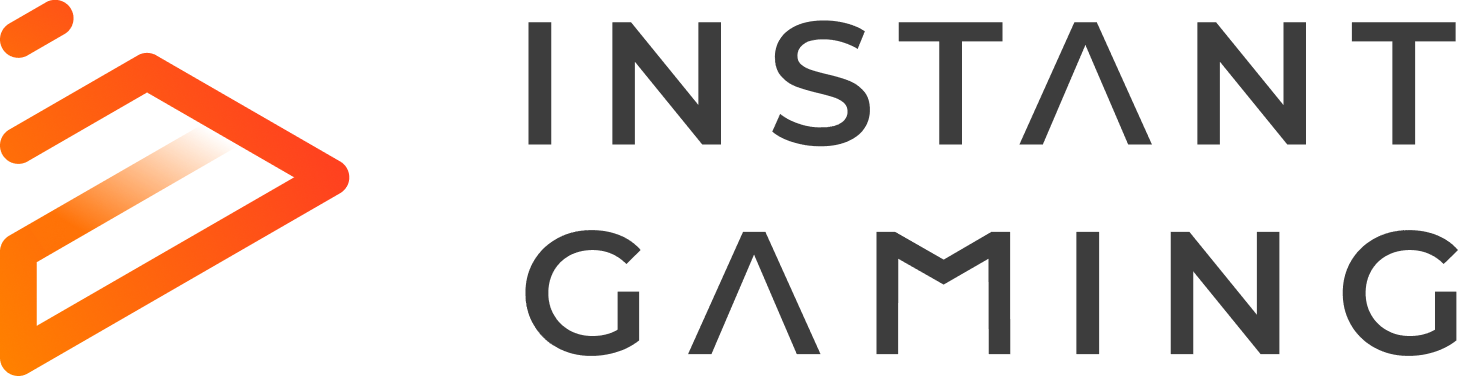
Wie würde ich das mit der Nummer 2 lösen?